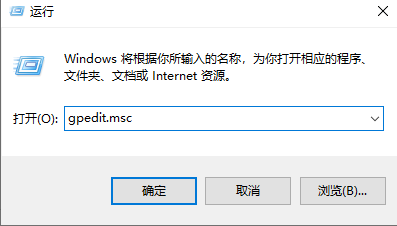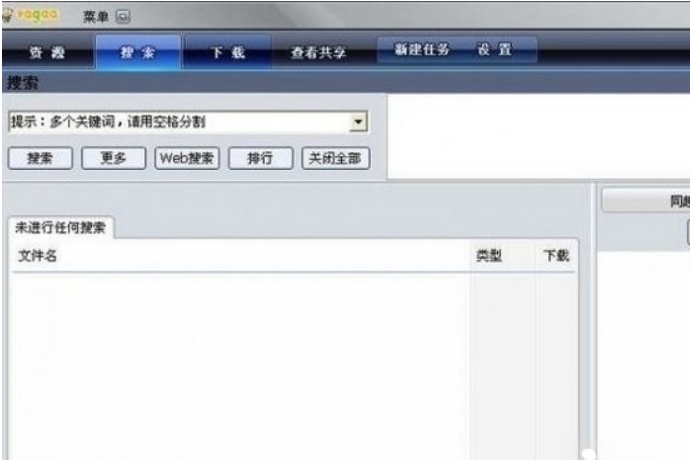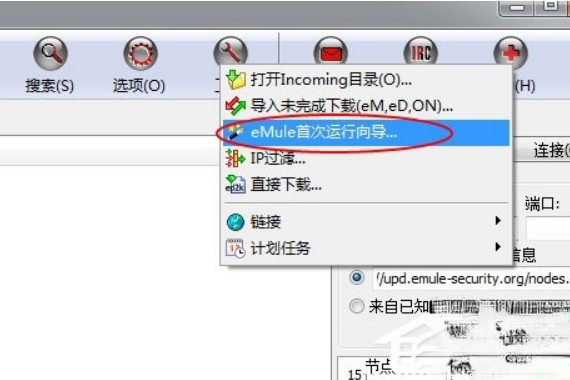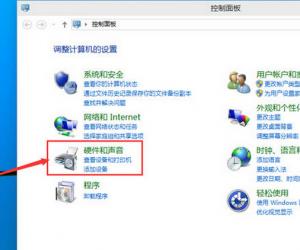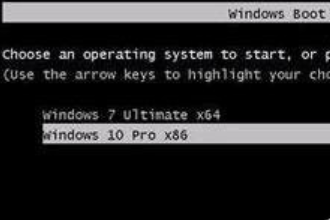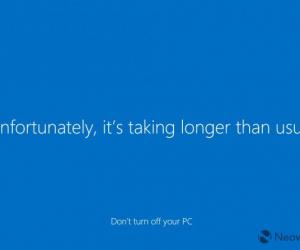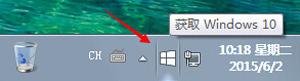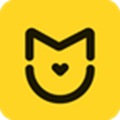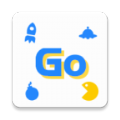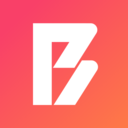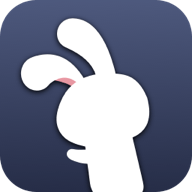win10系统误删U盘文件怎么恢复?详解win10系统U盘文件恢复教程
发表时间:2021-05-24来源:网络发布:小屋
u盘因为其轻便,易于携带等特点,受到了很多办公人士的喜爱,很多朋友都将资料放到了u盘中,但有用户使用u盘的时候将文件误删除了的问题,win10系统误删U盘文件怎么恢复呢?就此问题,小编详解win10系统U盘文件恢复教程,有需要的用户请来看看吧。
win10系统误删U盘文件怎么恢复
1.首先将U盘插入电脑,打开EasyRecovery数据恢复软件,在软件操作界面中要选择恢复内容,小编这里选择的是照片。接着单击“下一个”。

恢复文件电脑图解-1
2.选择文件恢复位置,这边这里的恢复位置是所示硬盘I盘。

恢复文件电脑图解-2
3.单击“扫描”按钮,软件就自动开始扫描硬盘,期间无需进行任何操作,耐心等待扫描结束。

文件恢复电脑图解-3
4.扫描完成后,勾选要恢复的照片,单击右下角的恢复按钮即可。

(免责声明:文章内容如涉及作品内容、版权和其它问题,请及时与我们联系,我们将在第一时间删除内容,文章内容仅供参考)
知识阅读
软件推荐
更多 >-
1
 Win10访问局域网共享打印机提示无法找到打印机怎么办?
Win10访问局域网共享打印机提示无法找到打印机怎么办?2015-06-24
-
2
怎么查看Win10启动方式是UEFI还是Legacy BIOS?
-
3
升级win10后浏览器不能上网怎么办 升win10后浏览器无法上网解决办法
-
4
简单一步去除Win10任务栏的搜索和多任务按钮
-
5
win10如何玩英雄联盟?win10玩英雄联盟秒退的解决办法!
-
6
UEFI启动和Win7/8/10快速启动的区别是什么?
-
7
win10发布者不受信任怎么办 win10如何取消阻止该发布者
-
8
升级win10后360浏览器上不了网解决方法
-
9
怎么清理Win10应用商店缓存文件?
-
10
怎么清除Win10运行中的使用记录?教你清除win10运行中的记录